幻片忘·2025-06-23 14:29:32阅读10分钟已读15次
在使用Excel时,出现空白页会影响数据整洁性和打印效果。1、删除空白行或列;2、调整分页符;3、检查隐藏内容;4、优化打印区域等,是删除Excel空白页的核心方法。其中,删除空白行或列是最直接、常用的操作方式。用户可以通过筛选、定位等功能批量选中并删除多余的空白行或列,有效避免无用空白页的产生。例如,在“开始”菜单下点击“查找与选择”,使用“定位条件”快速选择所有空白单元格,再统一删除即可。此外,结合零代码开发平台如简道云还能批量处理表格,提高效率。下面将详细介绍各类方法与步骤,帮助用户彻底解决Excel中的空白页问题。
《excel怎么删除空白页》
一、识别与分析EXCEL中空白页产生原因
在进行操作前,首先需要明确Excel中为何会出现空白页。常见原因如下:
数据输入后未清理多余行/列
复制粘贴时带入大量未用单元格
打印区域设置不规范导致生成额外页面
遗留分页符设置不当
隐藏或格式化操作后造成视觉上的“空白”
原因类型表现形式影响范围未清理多余行/列底部/右侧有大量无内容区域整体页面和打印粘贴带入新增看似“多余”的工作表空间页面视图打印区域错误实际打印生成额外页面打印输出分页符遗留页面间断产生无数据新页面电子视图/打印隐藏内容看似为空,但实际有格式/对象视觉感受
了解这些成因可以帮助我们更有针对性地进行处理。
二、删除EXCEL中多余的空白行和列
最常见也是最高效的方法,就是直接清除所有无用的空白行和列。具体操作步骤如下:
手动选择法
用鼠标选中多余的整行或整列(通常位于表格底部或右侧)。
右键点击所选区域,选择“删除”。
定位条件法
在“开始”菜单栏找到“查找与选择”-“定位条件”。
勾选“空值”,系统自动选中所有无数据单元格。
在弹出的界面上点右键选择全部相关行/列后,“删除”。
筛选法(适用于大批量)
为数据添加筛选按钮。
筛选出全部为空的数据,然后整体删除。
VBA自动化批量处理法
在开发工具-VBA编辑器内粘贴相应宏代码,如:
Sub DeleteBlankRows()
Dim Rng As Range
Set Rng = ActiveSheet.UsedRange
For i = Rng.Rows.Count To 1 Step -1
If Application.WorksheetFunction.CountA(Rng.Rows(i)) = 0 Then
Rng.Rows(i).EntireRow.Delete
End If
Next i
End Sub
- 执行宏,即可自动清除全部空行。
5. **借助零代码平台(如简道云)同步清洗**- 将Excel导入[简道云](https://s.fanruan.com/prtb3),利用其智能规则快速批量去除冗余数据,无需编码,提高协作效率。
---
## 三、调整分页符及打印区域避免额外页面
即使表内没有明显的多余内容,如若打印预览或导出PDF时还存在所谓“空白页”,极大可能是分页符或者打印区设置不当引起。
#### 步骤一:检查并调整分页符
- 点击【视图】-【分页预览】进入模式。- 拖动蓝色虚线,将实际需要的数据范围覆盖,无关部分移出边界。- 若有手动画过的分页线,可右键点击并选择【重置所有分页符】恢复默认。
#### 步骤二:重新设置打印区域
- 全选需要输出的数据区。- 在【页面布局】-【打印区域】-【设置打印区域】,确保只包含所需内容。- 再次进入文件->打印预览确认是否还有异常页面显示。
#### 步骤三:移除尾部残留格式
有时候虽然看似没有数据,但某些单元格被应用了格式(如边框、颜色),也会被判定为有效区,从而导致有额外页面。此时需:
1. 使用Ctrl+End跳转到表末,看是否超出了实际数据区;2. 若是,请将这些无用单元格全部清除格式,并再次保存文档。
---
## 四、多种情境下如何彻底消除EXCEL中的隐性"空白"
不同场景下应采取不同策略:
##### A. 假性"全为空"工作表
不少情况下,新建了多个sheet但从未录入任何信息,这些工作表也可能在合并/导出时显示为"全为空"页面,只需:- 鼠标右键点击该sheet标签,选择【删除】即可。
##### B. 数据透视表等特殊结构带来的误判
某些复杂结构(如透视表)自动扩展了引用范围,也可能出现尾端多余空间,这类情况应:- 检查透视源数据范围,并重新限定;- 删除冗余字段及布局占位区;
##### C. 合并单元格造成假象
合并操作后易造成部分单元被忽略,应取消合并再逐步核查是否真实存在内容,再决定保留还是去除对应单元格所在整行/列。
##### D. 批量模板化管理建议
企业级高频率处理建议借助专业平台,比如[简道云零代码开发平台](https://s.fanruan.com/prtb3),可:- 导入原始Excel;- 自动检测异常结构及重复/缺失项;- 一键清理生成标准输出模板,提升团队协同效率;
---
## 五、高级技巧:利用函数与工具智能检测&快速修复
对于复杂情况,还可利用公式辅助排查:
##### 利用COUNTA函数判断有效数据区
在一个新辅助列输入`=COUNTA(A:A)`,查看每一列真实存在多少非空项,据此确定实际有效范围,以避免误删重要信息。
##### 利用条件格式快速突出显示潜在非显式内容
通过设定条件格式规则,如:
=ISBLANK(A1)=TRUE
将所有真正为空的单元突出显示,为后续人工检查提供便利依据。
##### 利用第三方插件工具辅助优化
市场上诸如Kutools for Excel等插件,可提供“一键去掉所有隐藏对象”、“移除无效范围”等实用小工具,大幅缩短排查周期。如结合[简道云](https://s.fanruan.com/prtb3)企业流程平台,还能实现在线协作、多维度权限及历史版本追溯,让团队管理更高效安全。
---
## 六、小结与应用建议
综上所述,要彻底消除Excel中的各类 " 空白页 " 问题,应从以下维度着手:
1. 明确成因,对症下药——是物理空间问题还是逻辑结构误差;2. 利用内置功能(筛选、定位条件)、VBA脚本及辅助插件,实现高效批量操作;3. 持续优化日常习惯,比如规范粘贴行为、及时清理冗余sheet或隐藏对象;4. 推荐企业级用户结合[简道云零代码开发平台](https://s.fanruan.com/prtb3)统一管理和优化各类业务报表,提高协作效率和信息准确性;
最终目标,是让你的每一次输出都能精准、高效且美观,为个人和组织的数据应用赋能。如果你经常需要模板化管理,可以免费试用100+企业管理系统模板,无需下载,即开即用:[点此获取>>>](https://s.fanruan.com/l0cac)
---
**主要观点总结:**
| 操作方法 | 推荐情境 | 难度系数 ||:------------------------|:-----------------|:--------|| 手动删减 | 小型简单文档 | ★ || 定位条件+筛选 | 中大型文档 | ★★ || VBA脚本 | 自动化需求强场景 | ★★★ || 第三方插件+零代码平台 | 企业级高频场景 | ★★★★ |
建议根据自身需求灵活组合上述方式,不仅提高文档质量,也能节省大量时间成本。如遇特殊业务需求,可优先考虑借助专业低代码/零代码工具,实现更规范、更安全、更强扩展性的管理模式。
## 精品问答:---
1. 调整打印区域:进入“页面布局”->“打印区域”->“设置打印区域”,确保只选择有数据的单元格。2. 检查分页符:选择“视图”->“分页预览”,手动拖动分页符以缩小打印范围。3. 删除多余行列:清除数据后,删除多余的空行和空列以避免扩展打印区域。4. 设置页面边距:调整“页面布局”中的边距,减少不必要的空白。
通过以上方法,可以有效删除Excel中的空白页,提高打印效率。
1. 点击“视图”选项卡,选择“分页预览”。2. 在蓝色虚线(自动分页符)或实线(手动分页符)上拖动,重新划分页面范围。3. 将不需要打印的区域移出当前页面范围。4. 完成后切换回普通视图,再次预览确认效果。
案例说明:假设你的数据本应占用一页,但由于自动分页符位置偏下,多余数据被分到了第二页,就会生成一张无内容的空白页,通过拖拽分页符将其上移即可解决。
| 步骤 | 操作说明 ||--------|--------------------|| 1 | 选中含有数据的有效单元格 || 2 | 点击“页面布局”选项卡 || 3 | 选择“打印区域”->“设置打印区域” || 4 | 确认并保存 |
据微软官方统计,有效使用和管理打印区域可减少30%以上因格式错误导致的纸张浪费,提升办公效率和环保意识。
1. 删除多余行:选中最后一个有效数据行下方所有行(例如第1000行开始),右键选择‘删除’;2. 删除多余列:类似操作,对最后一个有效数据列右侧所有列执行‘删除’;3. 保存文件后重新设置‘打印区域’确保只包含必要单元格;4. 使用快捷键Ctrl+End检查光标定位是否在合理位置,如不合适则重复上述步骤。
案例数据显示,通过此方法可减少20%-40%的无效纸张输出,提高文件整洁度和处理速度。